Kiel Uzi la Sekretan Ekranregistrilon en Vindozo 10
Mar 07, 2022 • Enarkivigita al: Rekorda Telefona Ekrano • Provitaj solvoj
Estas multaj uzoj de ekranregistrado. Homo povas registri sian ekranon por fari videojn pri kiel fari ludojn aŭ aliajn teknikajn aferojn, iuj povus registri sian ekranon por montri kiel uzi apartan programaron dum aliaj povus helpi aliajn fari siajn prezentojn aŭ. diru, por helpi amikon.
Multaj malsamaj androidaj registrilaj aplikoj estis estigitaj koncerne ĉi tiun kazon por registri ekranon en aparatoj kun programaro kiel Android, iOS kaj fenestroj. Tamen, ne ĉiuj utilaj aferoj, kiuj bezonis esti registritaj, estas haveblaj sur la porteblaj aparatoj kun Android kaj iOS-operaciumoj.
Multfoje, temas pri la labortablaj komputiloj aŭ tekkomputiloj, kies ekranoj devas esti registritaj por atingi apartan celon.
Legu plu por scii pri la sekreta Ekranregistrilo en Windows 10.
- La Sekreta Ekranregistrilo en Vindozo 10
- Kiel uzi Ludan Rekordan Ekranon en Fenestro 10
- La Plej Bona Luda Rekorda Ekrana Programaro - Wondershare MirrorGo
Parto 1: La Sekreta Ekranregistrilo en Vindozo 10
1. Vindozo 10:
Windows 10 estas OS, kiu estas disvolvita de Microsoft. Ĝi estis malkovrita en septembro 2014.
Ĝi estas nuntempe la plej nova operaciumo en la merkato de Microsoft.
Vindozo 10 estas posteulo de la pli fruaj versioj de la Vindoza OS kiel Windows Xp, Windows 7, Windows 8 kaj Windows 8.1.
Vindozo 10 donas al siaj uzantoj la eblon ŝanĝi inter la du malsamaj aspektoj, kiujn ili jam ricevis en Vindozo 7 kaj Vindozo 8 aŭ 8.1. La uzantoj alfrontus konsiderindan malfacilecon uzi la Windows 8 aŭ 8.1 sen havi tuŝekranon sur siaj kajeroj. Windows 7 estis navigado-kuseneto aŭ muso fokusita. Tamen, Windows 10 temigas ambaŭ kun eblo ŝanĝi inter la du.
Vindozo 10 fariĝis sekura, venas kun pli bonaj interretaj servoj. Ĝi ankaŭ enkondukis modernan retumilon post fininta la Internet Explorer kaj enkondukis Microsoft Edge anstataŭe.
2. Vindoza 10 Sekreta Ekranregistrilo:
Windows 10 Sekreta ekranregistrilo estas unu el la multaj novaj funkcioj kiuj estas enkondukitaj en la Windows 10. Windows 10 ekranregistrado estas kaŝita trajto kiu ankaŭ funkcias kiel ludbreto. La ludbreta funkcio estas malgranda ilarkesto, kiu aperas kiam ni volas.
Ĝi estas sekreta ekranregistrilo en Windows 10, multaj homoj eĉ ne scias, ke ekzistas opcio en ilia fenestro 10 kun la nomo Gamebar.
Tial ni uzis la terminon "Sekreta Ekranregistrilo Windows 10 ilo."
La ludbreto povas esti eligita premante " Vindoza emblemklavo + G ".
3. Jen kiel ĝi aspektas:

4. Karakterizaĵo de Windows 10 Sekreta Ekranregistrilo:
- 1. Faru aferojn kiel kapti la ekranon, kaj ĝi ankaŭ funkcias kiel Ekranregistrado en Windows 10 de via ekrano.
- 2.Premante la butonon 'registri', ĝi povas funkcii kiel la Sekreta Ekranregistrilo en Windows 10.
- 3.Agorda butono ebligas al vi ĝustigi ĝin kaj fari aliajn aferojn ankaŭ.
- 4.Xbox-butono kondukas vin al la Xbox-aplikaĵo.
- 5. La 3 stangoj sur la dekstra flanko de Gamebar ebligas vin treni la Gamebar ilo ie ajn sur la ekrano.
5.Pri Gamebar Esti Etendo:
Gamebar ne estas aplikaĵo mem. Ĝi estas ekstra funkcio, prefere ol aplikaĵo. Gamebar estas Xbox-aplikaĵo Game DVR-trajto. Tial ĉi tiu aparta funkcio venas de sia gepatro, kaj tiu gepatro estas la 'Xbox-apliko'.
Xbox-apliko jam estas tie en la enkonstruita Windows 10. Dirite, imagu la eblecon rekte dividi viajn Ekrankopiojn kaj la laboron de Ekranregistrado Windows 10 per la Xbox-Reto! Kaj jen kial vi povas diri, ke Gamebar-etendo estas la enkonstruita Ekranregistrado Windows 10.
Parto 2: Kiel uzi la Sekretan Ekranan Registradilon en Vindozo 10
La unua afero por fari ĉi tie estus kompreneble, ke vi havas la Windows 10 jam instalitan sur via labortablo aŭ tekkomputilo. Nur ŝercas, ĉi tio jam estas komprenita.
Kiel jam menciite, vi povas uzi la Ludbreton kiel Ekranregistradon Windows 10. Ĝi povas registri ekranon en iu ajn malfermita aplikaĵo malantaŭ ĝi. Nur ne sur labortablo!
Jen listo de aferoj, kiujn vi povas atingi per 'Gamebar':
- 1.Prenu Ekrankopion alklakante la 'Fotila piktogramon' aŭ simple premu la Hotklavon "Vindoza logoklavo + Alt + Presi Ekrano."
- 2.Registru Ekranon Windows 10 alklakante la 'Ruĝa Punkto' aŭ simple premu la Hotkey "Vindoza logoklavo + Alt + R."
- 3.Malfermu la Xbox-Apon alklakante la 'Xbox-ikonon'.
- 4. Ŝanĝu la Agordojn de Gamebar kaj aliajn registrajn agordojn inkluzive de la Ludo DVR.
La detala paŝo-post-paŝa aliro estis detala sube. Legu plu.
A: Kiel Preni Ekrankopion per Windows 10 Ekranregistrilo:
Jen kiel uzi la Sekretan Ekranregistrilon de Windows 10 por preni ekrankopion.
Paŝo 1: Malfermu Ludbaron:
Premu la Hotklavon por malfermi Ludbaron. Ĝi povas esti farita premante la sekvajn klavojn: "Vindoza logoklavo + G"
Notu:
1. Ludbaro aperas nur kiam ekzistas aplikaĵoj jam malfermitaj en la fono. Ĝi ne malfermos sur labortablo aŭ dum ŝanĝado inter la programoj. La aplikaĵo estu la cela aplikaĵo, kies registrado estus farita. La aplikaĵo povas esti ludo aŭ ajna alia aplikaĵo kiel Firefox de Mozilla.
2. Kiam la ludbreto estas malfermita la unuan fojon en nova programo, ĝi aperas mesaĝon petante vin konfirmi ĉu la cela aplikaĵo estas ludo aŭ ne. Kontrolu la opcion "Jes, ĝi estas ludo."
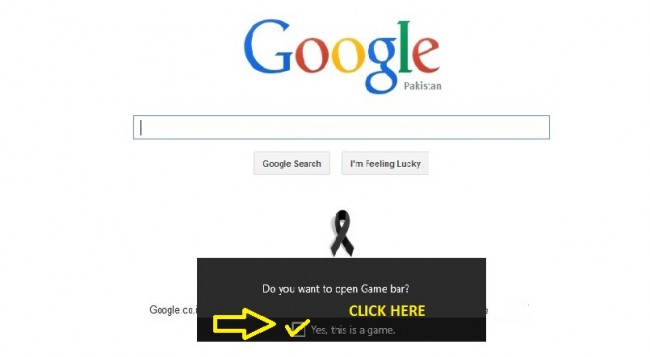
Paŝo 2: Prenu ekrankopion:
Nur alklaku la 'Fotilan ikonon' de la ludbreto, kaj vi estos sciigita, ke ekrankopio estis prenita de la celata apo.

La ekrankopio konservus en la dosierujo " Ĉi tiu komputilo > Videoj > Kaptoj " defaŭlte.
B: Kiel Registri Ekranon per Sekreta Ekranregistrilo de Windows 10:
Paŝo 1: Malfermu Gamebar. Premu "Vindoza logoklavo + G" por tio.
Paŝo 2: Komencu Ekranregistradon:
Por tiu celo, kiam vi superas la celitan apon, simple alklaku la "Ruĝa Punkto" por komenci ekranan registradon en Windows 10.

La registritaj filmetoj aperos sub la sama vojo " Ĉi tiu komputilo > Videoj > Kaptoj " defaŭlte.
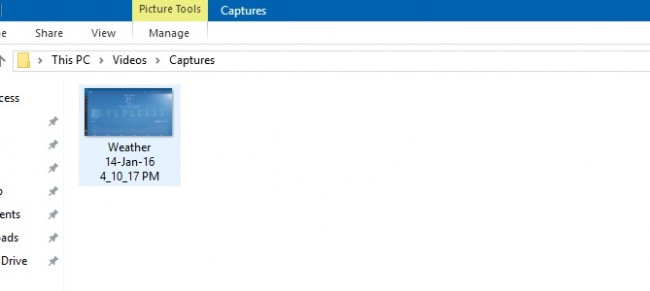
* Listo de ĉiuj klavaraj pafoj estas donita ĉe la fino de la artikolo.
C: Kiel agordi la Ludbreton en Vindozo 10:
Paŝo 1. Por ĉi tiu celo, alklaku la butonon de agordoj sur la Ludbreto:

Paŝo 2. Faru la agordojn, kiujn vi volas en la ludbreto-trajto, kiel montras sube:
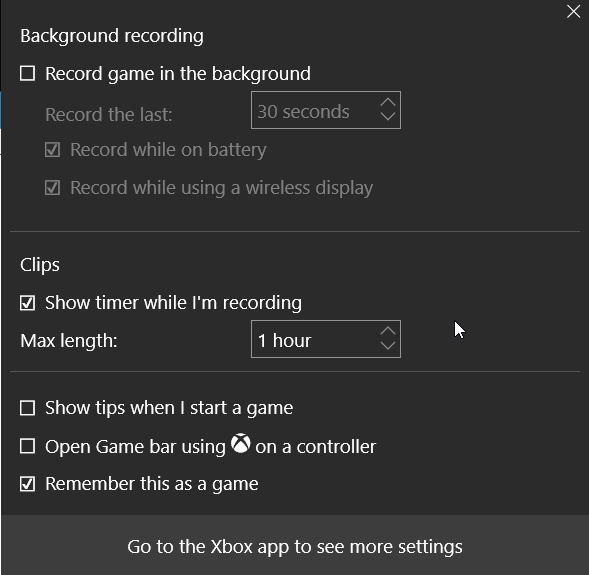
Paŝo 3.Se vi volas iri la DVR-agordojn, simple alklaku la "Iru al la Xbox-aplikaĵo por vidi pli da agordoj."
Vi estos redirektita al la ekrano sube:
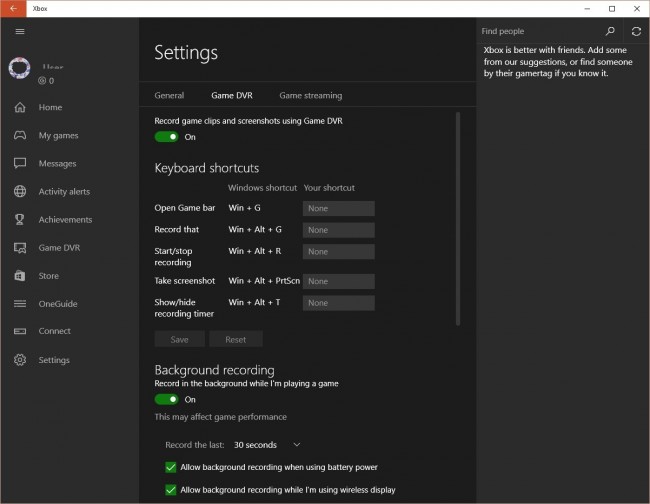
Ĉi tie vi povas fari ĉiajn agordojn rilatajn al preni la ekrankopiojn aŭ registri la ludadon, la Ludon mem, la ŝparvojojn kaj klavojn kaj aliajn aferojn!
Kun tio, la Windows 10 Sekreta Ekranregistrilo finfine estis malkaŝita.
Konsiloj:
*Kiam vi ludas ludon en via komputilo, jen ŝparvojoj, kiujn vi povas uzi por registri klipoj kaj ekrankopioj.
- • Vindoza emblema klavo + G: Malfermu Ludo-breton
- • Vindoza emblema klavo + Alt + G: Registru la lastajn 30 sekundojn (vi povas ŝanĝi la kvanton da tempo registrita en Ludbreto Agordoj)
- • Vindoza emblema klavo + Alt + R: Komencu/ĉesigi registradon
- • Vindoza emblemklavo + Alt + Presi Ekrano: Faru ekrankopion de via ludo
- • Vindoza emblema klavo + Alt + T: Montri/kaŝi registradan tempigilon
- • Vi ankaŭ havas la eblon aldoni viajn proprajn ŝparvojojn. Por fari tion, malfermu la Xbox-apon kaj iru al Agordoj Ludo DVRKlavaraj ŝparvojoj.
Parto 3. La Plej Bona Android Ekranregistrilo-Programaro por Luda Rekorda Ekrano
Krom uzi la sekretan ekranregistrilon en Windows 10 por registri ludekranon. Estas alia maniero registri ludekranon, pli ol registri HQ-ekranon, ankaŭ povas registri viajn Android-telefonajn ludojn sur via komputilo.Ni tre rekomendas, ke la sofeware estas MirrorGo Android Recorder .
Whondershare MirrorGo estas populara android-ekranregistrilo.Android-uzanto povas ĝui moveblajn ludojn sur sia komputilo, ili bezonas grandan ekranon por grandaj ludoj. Ankaŭ totala kontrolo preter viaj fingropintoj. La plej grava afero estas, ke vi povas registri vian klasikan ludadon, ekrankapton ĉe decidaj punktoj kaj dividi sekretajn movojn kaj instrui sekvanivelan ludadon. Sinkronigi kaj konservi luddatenojn, ludi vian plej ŝatatan ludon ie ajn.
Senpage elŝutu la programon pri ludekranregistrilo sube:

MirrorGo Android-Registrilo
Spegulu vian androidan aparaton al via komputilo!
- Ludu Android Poŝtelefonajn Ludojn sur via Komputilo per via Klavaro kaj Muso por pli bona kontrolo.
- Sendu kaj ricevu mesaĝojn per la klavaro de via komputilo inkluzive de SMS, WhatsApp, Facebook ktp.
- Rigardu plurajn sciigojn samtempe sen preni vian telefonon.
- Uzu android-aplikaĵojn en via komputilo por plenekrana sperto.
- Registradu vian klasikan ludadon.
- Ekrankapto ĉe decidaj punktoj.
- Kunhavigu sekretajn movojn kaj instruu sekvanivelan ludadon.
Vi Eble Ankaŭ Ŝati
Ekranregistrilo
- 1. Android Ekranregistrilo
- Plej bona Ekranregistrilo por Poŝtelefono
- Samsung Ekranregistrilo
- Ekranregistro sur Samsung S10
- Ekranregistro sur Samsung S9
- Ekranregistro sur Samsung S8
- Ekranregistro sur Samsung A50
- Ekranregistro sur LG
- Android Telefonregistrilo
- Android Ekran Registrado-Aplikoj
- Registra Ekranon kun Aŭdio
- Registru Ekranon kun Radiko
- Voko-Registrilo por Android-Telefono
- Registrado kun Android SDK/ADB
- Android Telefonvoko-Registrilo
- Videoregistrilo por Android
- 10 Plej bona Ludo-Registrilo
- Supraj 5 Vokaj registrilo
- Android Mp3-Registrilo
- Senpaga Android Voĉregistrilo
- Android Rekorda Ekrano kun Radiko
- Rekorda Video-Konfluo
- 2 iPhone Ekranregistrilo
- Kiel ŝalti Ekranan Rekordon en iPhone
- Ekranregistrilo por Telefono
- Ekranregistro en iOS 14
- Plej bona iPhone Ekranregistrilo
- Kiel registri iPhone-ekranon
- Ekranregistro sur iPhone 11
- Ekranregistro en iPhone XR
- Ekranregistro en iPhone X
- Ekranregistro en iPhone 8
- Ekranregistro sur iPhone 6
- Registri iPhone sen Jailbreak
- Registrado sur iPhone Audio
- Ekrankopio iPhone
- Ekranregistro sur iPod
- iPhone Ekrano Video Capture
- Senpaga Ekranregistrilo iOS 10
- Emuliloj por iOS
- Senpaga Ekranregistrilo por iPad
- Senpaga Labortabla Registrada Programaro
- Rekordu Ludadon en PC
- Ekrana video App sur iPhone
- Interreta Ekranregistrilo
- Kiel registri Clash Royale
- Kiel registri Pokemon GO
- Geometria Dash-Registrilo
- Kiel registri Minecraft
- Registri YouTube Videoj sur iPhone
- 3 Ekrano-Rekordo sur Komputilo



James Davis
stabo Redaktoro